这篇文章主要讲解了“怎么使用第三方源安装Xen”,文中的讲解内容简单清晰,易于学习与理解,下面请大家跟着小编的思路慢慢深入,一起来研究和学习“怎么使用第三方源安装Xen”吧!
Xen 是一个基于开源软件组织的虚拟机监控器(即 Virtual Machine Monitor 简称 VMM),可以允许在单一的物理机器上同时运行多个操作系统实例。

1.环境
硬件:HP DL360 G6(E5520,16G,2*146GB) 系统版本:CentOS-6.6-x86_64-minimal.iso
2. 系统初始化
wget http://blog.linuxeye.com/lnmp-full.tar.gz tar xzf lnmp-full.tar.gzcd lnmp ./install.sh #所有都选择nochkconfig iptables off #关闭iptables
3. 安装bridge-utils
yum -y install bridge-utils
4. 安装crc.id.au安装源
yum -y install http://au1.mirror.crc.id.au/repo/el6/x86_64/kernel-xen-release-6-7.noarch.rpm
5. 安装xen虚拟化
yum -y install xen ls -l /boot/xen.gz lrwxrwxrwx 1 root root 12 Dec 1 18:42 /boot/xen.gz -> xen-4.2.5.gz chkconfig xend on #配置xend服务开机自启动
6. 安装xen内核
yum -y install kernel-xen
注意:kernel-xen安装依赖kernel-xen-firmware,由于这两个包比较大,建议下载到本地用 yum -y localinstall kernel-xen* 完成安装
cat /boot/grub/grub.conf
#如下图: 
7. 配置网卡为桥接模式
新建文件**/etc/sysconfig/network-scripts/ifcfg-xenbr0**,保持内容如下:
DEVICE=xenbr0 TYPE=Bridge ONBOOT=yes DELAY=0 NM_CONTROLLED=no BOOTPROTO=static IPADDR=192.168.3.20 NETMASK=255.255.255.0 GATEWAY=192.168.3.1
修改**/etc/sysconfig/network-scripts/ifcfg-eth0**,保持内容如下:
DEVICE=eth0 HWADDR=F4:CE:46:85:64:34 TYPE=Ethernet UUID=c27373b9-a698-4ac8-9afe-a4dee87f5704 ONBOOT=yes BRIDGE=xenbr0 NM_CONTROLLED=no service network restart #重启网络
8. 重启服务器
重新启动系统并进入Xen内核的Linux,测试如下图: 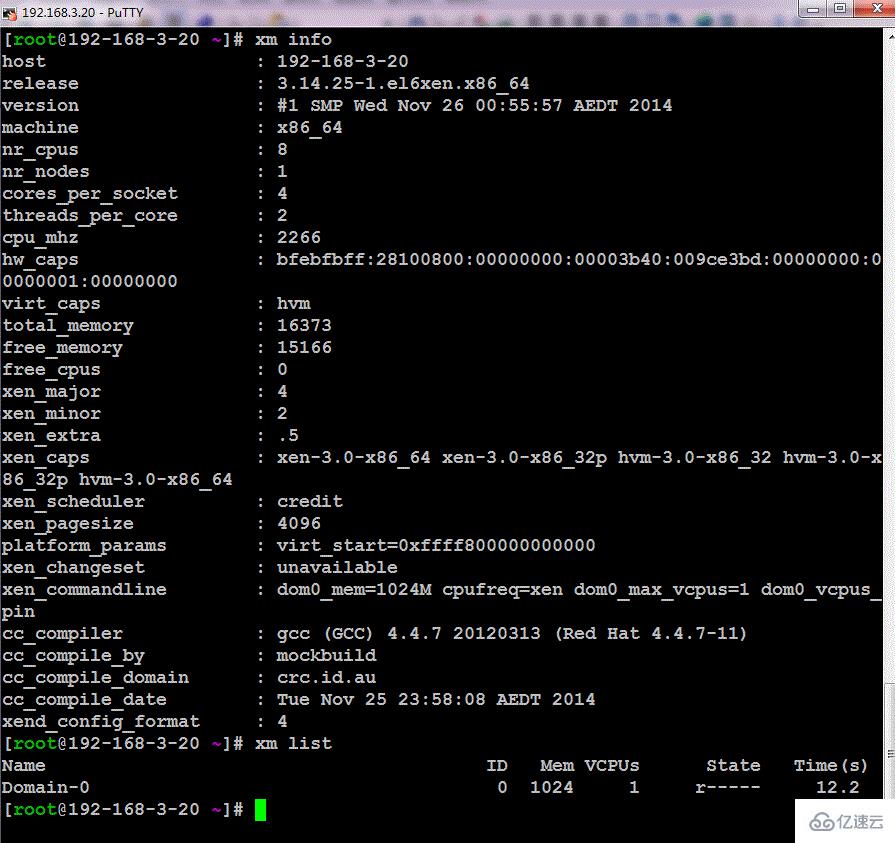
9. 安装虚拟化管理工具集
yum -y install libvirt
libvirt提供一种虚拟机监控程序不可知的API来安全管理运行于主机上的来宾操作系统。libvirt本身不是一种工具,它是一种可以建立工具来管理来宾操作系统的API。libvirt本身构建于一种抽象的概念之上。它为受支持的虚拟机监控程序实现的常用功能提供通用的API。libvirt起初是专门为Xen设计的一种管理API,后来被扩展为可支持多个虚拟机监控程序。
service libvirtd start yum -y install python-virtinst
包含一个使用libvirt在虚拟机内部启动安装操作系统版本的Python模块(如命令:virt-install、virt-clone)
10. 配置操作系统安装源
在192.168.3.10:81 挂载CentOS-6.6-x86_64-minimal.iso,并将里面文件拷贝到apache网站根目录下centos6.6,使在192.168.3.20上能通过http://192.168.3.10:81/centos6.6 访问到安装镜像 注意:镜像文件.treeinfo缺少一行,导致安装系统时找不到kernel,保持中间段如下:
[images-xen] kernel = images/pxeboot/vmlinuz initrd = images/pxeboot/initrd.img
11. 字符界面安装CentOS
mkdir -p /data/xen virt-install -n vm21 -r 2048 --vcpus=2 --nographic --disk path=/data/xen/vm21.img,size=20 \ -l http://192.168.3.10:81/centos6.6/ --bridge=xenbr0,model=virtio
virt-install命令参数:
-n --name= 客户端虚拟机名称 -r --ram= 客户端虚拟机分配的内存 -u --uuid= 客户端UUID --vcpus=2 客户端的vcpu个数 -v --hvm 全虚拟化 -p --paravirt 半虚拟化 -l --location=localdir 安装源 --vnc 使用vnc -c --cdrom= 光驱 安装途径 -s --file-size= 使用磁盘映像的大小 单位为GB -f --file= 作为磁盘映像使用的文件 --disk= 使用不同选项作为磁盘使用安装介质
12. 克隆镜像
virt-clone -o vm21 -n vm22 -f /data/xen/vm22.img
13. Xen管理命令实例
ls /etc/xen #xen配置文件目录 xm list #显示虚拟机运行状态 xm shutdown linux1 #关闭linux1虚拟机 xm console linux1 #连接虚拟机linux1控制台,连接到虚拟机上面可以用组合键 ctrl + ] 键切换到物理机 xm pause linux1 #暂停虚拟机linux1 xm resume linux1 #恢复被暂停的虚拟机linux1 virt-clone -o linux1 -n linux2 -f /data/xen/linux2.img #克隆镜像xm create linux2 #开启虚拟机linux2 xm console linux2 sed -i 's@HWADDR=@#HWADDR=@g' /etc/sysconfig/network-scripts/ifcfg-eth0 sed -i 's@IPADDR=.*$@IPADDR=192.168.1.112@g' /etc/sysconfig/network-scripts/ifcfg-eth0 sed -i 's@HOSTNAME=.*$@HOSTNAME=linux2@g' /etc/sysconfig/network
感谢各位的阅读,以上就是“怎么使用第三方源安装Xen”的内容了,经过本文的学习后,相信大家对怎么使用第三方源安装Xen这一问题有了更深刻的体会,具体使用情况还需要大家实践验证。这里是亿速云,小编将为大家推送更多相关知识点的文章,欢迎关注!
免责声明:本站发布的内容(图片、视频和文字)以原创、转载和分享为主,文章观点不代表本网站立场,如果涉及侵权请联系站长邮箱:is@yisu.com进行举报,并提供相关证据,一经查实,将立刻删除涉嫌侵权内容。